|
ペン入れも終わりまして、次はいよいよパソコンでの作業に入ります。 さっそく原稿を取り込んでみることにします。 それではまずは線画処理いってみましょう〜。 |
|
■PART2:線画処理 |
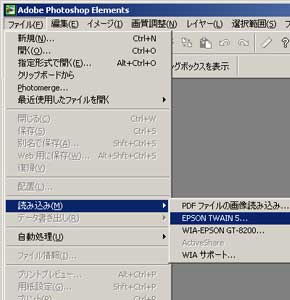
|
■スキャンでもしてみる Photoshopを起動させます。で、さっそくスキャンです。 ファイル→読み込み でスキャナにセットした原稿を読み込みましょう。 |
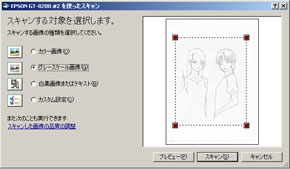
|

|
グレースケールで取り込みます。解像度はカラー印刷なら300dpi以上(350dpiが適当)、モノクロ印刷なら600dpi程度、 web用なら150〜200dpiがいいそうです。設定が終わったらスキャンをクリックです。 | |
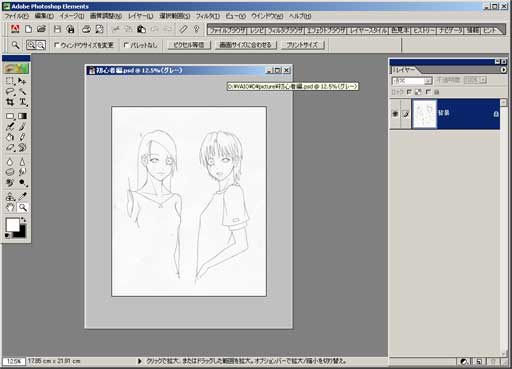 スキャン完了! |
 ↑Photoshop Elements1.0 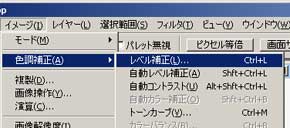 ↑Photoshop7.0 |
■線をはっきりさせてみる さてまあスキャンは出来たわけですが、このままではどうも画像が汚いですね。 白はまだ真っ白じゃありませんし、黒もなんか薄いです。 と、いうわけでそこらへんをくっきりはっきりさせてみることにします。 そこで登場するのがレベル補正というコマンドです。 画質調整→明るさ・コントラスト(Elements3.0ならライティング)→レベル補正。 正式版Photoshopなら、イメージ→色調補正→レベル補正です。 |
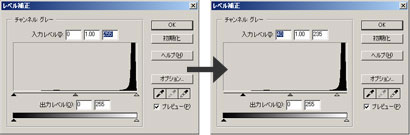
|
レベル補正画面の3つの△でもって白黒をはっきりさせます。
まずは白三角を山の左端に持っていきます。白三角の位置が完全な白に設定されるのです。
次に黒三角を右にずらしていき、同様に黒をはっきりさせましょう。 |
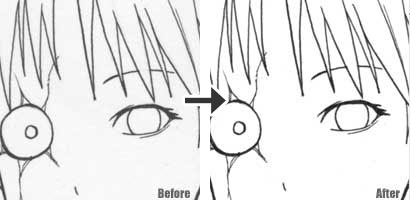
|
レベル補正前後でこのように変わります。白黒がはっきりしました。 また、明るさ・コントラストでもって白黒をはっきりさせることもできます(↓) |

|
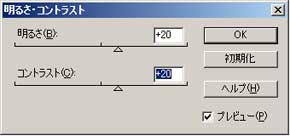
|

|
ここまで来たら、イメージ→モード→RGBカラーでカラーモードにしておきましょう〜。 |

|
■ゴミをテキトーに消す 線画をくっきりはっきりさせると飛ばしきれなかったゴミがわかると思います。 これらを消しゴムツールを使ってテキトーに消していきます。 根性がある場合は丁寧に消していきます。 |

|
また、なげなわツールを使って大雑把に消していくこともあります。 なげなわツールで囲う→編集→カット(Ctrl+X)です。 
|
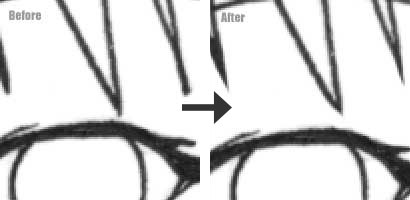
|
髪の毛の先端などを尖らせたり、線を修正したりすることも消しゴムツールを使ってやっていきます。 |

|
そんなこんなで線画のクリンナップが終わりました〜。めでたしめでたし。 |
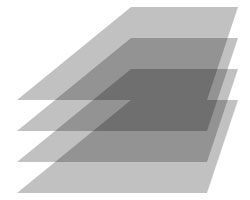
|
■線画レイヤーを用意してみる 線画を線画用のレイヤーにします。これから色を塗っていくとき、線画に色がかぶらないようにするためです。 色を塗るレイヤーよりも上に線画のレイヤーがあれば、色を塗るレイヤーに描画しても線画は侵されません。 レイヤーとは、読んで字の如く、層のことです。透明の紙が何枚も重なっていて、それぞれに描画していく感じです。 |

|
先ほど出来上がった線画を「レイヤーを複製」で複製し、
背景レイヤーの上にもう一つ線画のレイヤーを出すことにします。 |
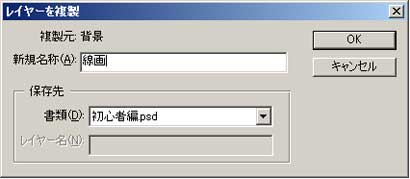
|
ここでOKをクリックすると線画のレイヤーが複製されます。複製したら、背景レイヤーの線画を消しちゃいましょう(Ctrl+A →Ctrl+X) |

|
レイヤーの描画モードを「乗算」に設定します。乗算とは、下のレイヤーと色を重ねるモードです。
とりあえずこの方法がElementsでは最も手軽かと思います。 |

|
これで今回の線画レイヤー作りは完了です。 さーて、次はいよいよ色塗りです! |
|
■おまけ:線画の色変えと透明化 正式版Photoshopならアルファチャンネルでいとも簡単にできてしまう線画の色変え・透明化ですが、 ElementsにはアルファチャンネルがないのでElements用のやり方でやることになります。 今回は線画の色変えはまだしも線画の透明化は特に必要性を感じなかったので使用していませんが、 参考までにElementsでのこれらの作成方法を載せてみます。 |

|
■線画の色変え 線画の色を変えてみましょう。 ますは新規レイヤーを作り、描画モードをスクリーンにします。 |

|
エアブラシ等でスクリーンレイヤーに色を乗せていくとその色が線画の上にだけ反映されます。簡単ですね〜。 |

|
■線画の透明化 自動選択ツールを使って線画レイヤーの白いところを全て選択していきます (Shiftを押しながらだと複数箇所を選択していくことができます)。 未選択部分がないよう気をつけましょう。 
|
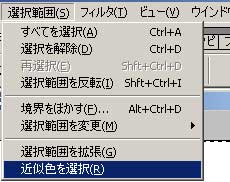
|
選択範囲→近似色を選択 |

|
編集→消去 |
 線画レイヤーの白かった部分が透明化されました。 |
 
|
ただしこれをやると線がブツブツ切れた感じになってしまうことがあります。ご使用はお好みで。 また、同様のことをするのなら「Eliminate White」というフリーのフィルタを使った方がキレイで楽でしょう。 このフィルタを使った場合、黒が少し薄くなってしまうので、適用後線画レイヤーをもう1枚ほど重ねた方がいいでです。 http://www.edesign.com/filters/index-j.html(Eliminate White入手先) |





